Как написать сумму прописью в Excel
 26 августа, 2015
26 августа, 2015  GoodUser
GoodUser Возможности Excel если не безграничны, но очень близки к этому. Каждую последующую версию разработчик делает все более функциональной, и на сегодняшний день программа способна предложить длинный перечень решаемых задач.
В данной статье я хочу рассказать о том, каким образом может быть записана сумма прописью в excel 2007 и в версии 2010 года. Дело в том, что эта проблема встречается достаточно часто, и многие пользователи, даже опытные, не знают, как ее можно решить. А посему выполняют дополнительную работу, и прописывают цифры по старинке также сама как и меняют заглавную букву в Excel. Если же вы цените свое время и не хотите тратить его попусту, расскажу, как можно упростить себе задачу.
Как найти надстройку
Есть, в общем-то, один способ, направленный на то, чтобы в вашей таблице была указана сумма прописью в excel 2010 (и в версиях ниже). Он заключается, главным образом, в том, чтобы использовать надстройку для Экселя. Единственный минус – ее придется скачать, однако в сети полно сайтов, где можно сделать это абсолютно бесплатно. Главное, проверьте есть ли ПК антивирус, чтобы не нахватать на таких сайтах чего лишнего.
После того, как вы это сделаете, необходимо немного «пошаманить» с настройками. Это значит, что скачанный файл нужно переместить в папку, в которой хранятся все дополнительные надстройки. Точное месторасположение папки я не могу сказать, так как это зависит от используемой вами версии Экселя. Зачастую нужно перейти в диск С, затем в папку Documents and Settings – имя пользователя – Application Data – Microsoft – AddIns. После того, как надстройка для Excel будет перетянута в нужную папку, в самой программе, в числе доступных надстроек, появится строчка «Сумма прописью». Установив напротив этой функции галочку, после чего вы сможете фиксировать нужную сумму буквами.

Как использовать надстройку
Однако установка надстройки – это еще не все, нужно ведь еще научиться ее использовать. Сразу оговорюсь, что делается это путем использования одной из функций Excel. Для этого перейдите в раздел «Функции» и нажмите на кнопку «Вставить функцию». Выпадет окошко, в котором следует указать категорию «Определенные пользователем». Среди перечисленных можно выбрать такие:
- Num Str – отображает цифры буквами;
- Rub Str – преобразовывает цифру прописью в рубли;
- USD Str – то же, что и в предыдущем пункте, но речь уже о долларах;
- EUR Str – конвертирует цифры прописью в евро.
Теперь перейдите в «Аргументы функции» и в пустом поле укажите ячейку, которую нужно преобразовать.
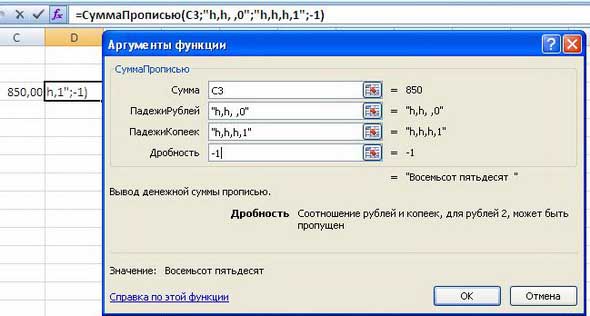
Вот и всё, процесс, конечно, занимает время, однако вы потратите его на установку надстройки всего один раз. Зато сколько времени сэкономите на том, что программа будет сама указывать нужную сумму прописью!

 Опубликовано в
Опубликовано в  Метки:
Метки: 
 (+1 баллов, 1 оценок)
(+1 баллов, 1 оценок)